Spørsmål
Problem: Hvordan avinstallere μTorrent fra Windows OS?
Jeg har nylig installert utorrent-programmet. Jeg la imidlertid merke til at PC-ytelsen min lider og appen fryser. Jeg kjører Windows 10 og finner ikke hvordan jeg fjerner det siden det ikke er i listen over legg til/fjern programmer. Kan du hjelpe med det? Takk!
Løst svar
µTorrent eller uTorrent er en av de mest brukte BitTorrent-klientene i verden med over 150 millioner brukere over hele verden.[1]
Programvaren er også kompatibel med flere plattformer: Windows, Android, macOS og Linux. Peer-to-peer[2] applikasjonen lar brukere laste ned forskjellige data og streame direkte. Sammenlignet med tidligere utgitte klienter, er µTorrent lett og bruker minimale dataressurser for funksjonaliteten.Til tross for alle fordelene med denne programvaren, er det i utgangspunktet en adware-applikasjon som viser annonser for å være til fordel for skaperne kommersielt. Peer-to-peer-nettverk anses heller ikke for å være så trygge som å laste ned skadelig programvare[3] fra mange tvilsomme, dårlig regulerte steder er ganske sannsynlig.
I tillegg er det mange attester på Internett der brukere rapporterer om µTorrents fryser eller feilmeldinger, for eksempel:
Systemet finner ikke den angitte banen.
µTorrent-oppdateringen mislyktes.
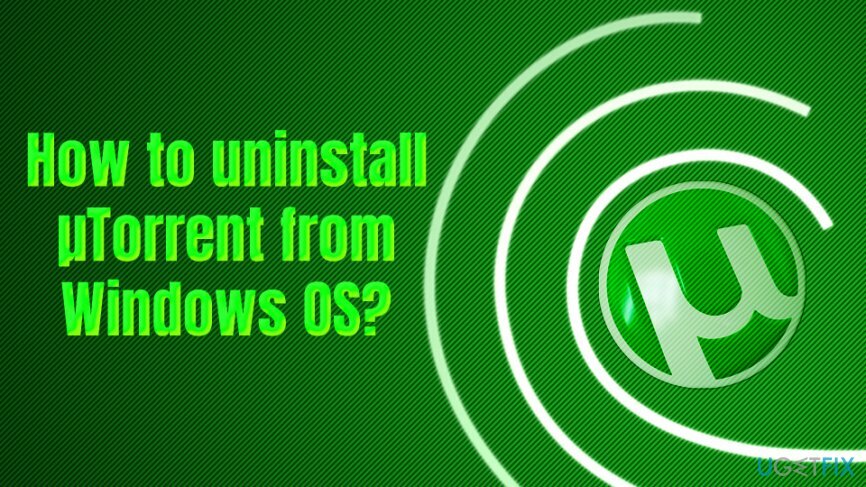
Hvis du allerede har opplevd disse eller lignende feil, har du to alternativer – du kan enten oppdatere µTorrent til den nyeste versjonen eller avinstallere den fullstendig.
Merk følgende! Vær forsiktig når du installerer µTorrent. I følge utviklerne har gratis µTorrent-klient blitt misbrukt av hackere som kan prøve å spre virus og potensielt uønskede programmer ved hjelp av dette verktøyet. Det er derfor det anbefales å installere det bare fra det offisielle nettstedet.
Ikke desto mindre, til tross for nedlastingskilden, bør du lese varslene som følger med installasjonen avmerkingsbokser siden de kan inneholde "valgfrie nedlastinger". uTorrent distribuerer slike apper som beryktet Wajam, verdiapper og lignende. Videre kom utviklerne under ild i 2015, da installatøren ble injisert med Epic Scale[4] programvare for kryptogruvedrift.
Dessuten kan µTorrent Browser Bar og µTorrent Web Search bli installert som standard og erstatte startsiden din og søkeleverandøren med mindre du nekter å installere dem. Sørg derfor for at du alltid nøye sjekker installasjonsinnstillingene for µTorrent og annen gratis programvare.
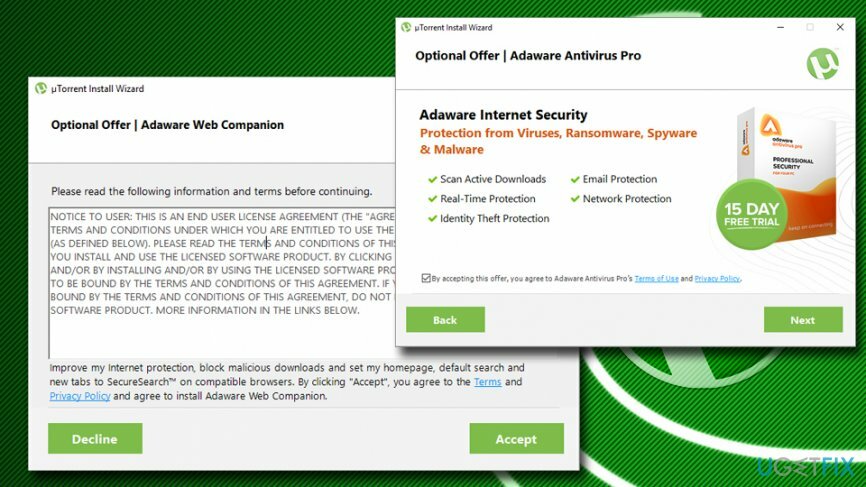
Hvis du bestemte deg for å avinstallere uTorrent fullstendig, følg retningslinjene som presenteres nedenfor.
Hvordan avinstallere µTorrent på Windows OS
For å avinstallere disse filene, må du kjøpe en lisensiert versjon av Reimage Reimage avinstallere programvare.
Hvis din µTorrent ikke fungerer som den skal, er sannsynligvis den beste løsningen å avinstallere den. Dessverre er det ikke så lett oppgave som det kan virke med det første. Det viktigste du må huske på er at det ikke er nok å slette hovedinstallasjonsprogrammet. For å avinstallere µTorrent fullstendig, er det et MUST å fjerne alle komponentene. Det første du må gjøre er å bytte til "Administratorkonto."
Trinn 1. Lagre Torrent-data
For å avinstallere disse filene, må du kjøpe en lisensiert versjon av Reimage Reimage avinstallere programvare.
Vi er ganske sikre på at du vil lagre torrentdata, noe som krever at du utfører slike trinn:
- Stopp alle nedlastingsprosesser som µTorrent kjører.
- I hovedvinduet bør du finne et ikon "fil +”. Trykk på det.
- Flytt alle nødvendige filer til mappen, for eksempel, Dokumenter.
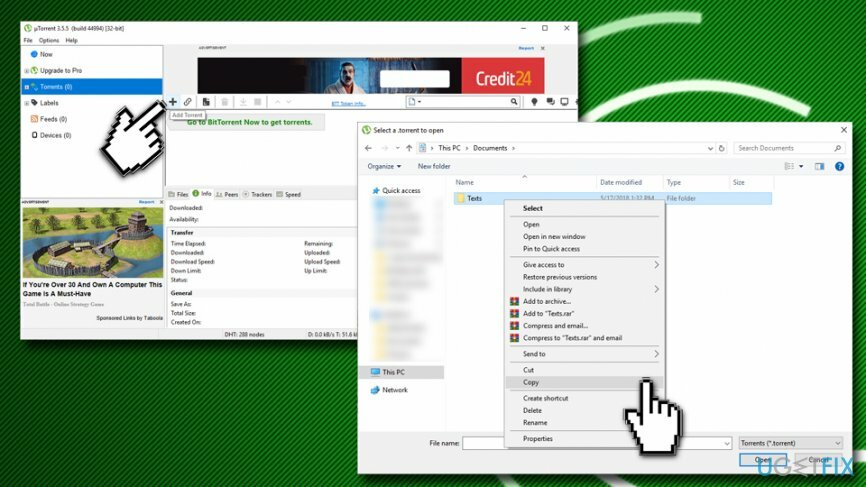
Steg 2. Avinstaller uTorrent-klienten fra din PC
For å avinstallere disse filene, må du kjøpe en lisensiert versjon av Reimage Reimage avinstallere programvare.
Etter det kan du begynne å avinstallere µTorrent på Windows OS. For det må du utføre følgende trinn:
- Klikk Ctrl + Alt + Delete knappene på én og velg Oppgavebehandling.
- Finn alle prosesser relatert til µTorrent (utorrent.exe) og avslutte dem.
- Skriv inn Kontrollpanel (i nedre venstre hjørne av skjermen) og trykk Tast inn.
- Gå til i kontrollpanelvinduet Avinstaller et program
- Finne µTorrent, dobbeltklikk på den eller trykk på høyre museknapp og trykk Avinstaller
- Etter det skal et popup-vindu dukke opp som ber om bekreftelse. Hvis du er sikker på at du vil avinstallere et valgt program, klikker du Avinstaller.
- Prosessen vil automatisk bli fullført. Ikke klikk 'Omstart' knappen etter det fordi avinstalleringen ikke er fullført ennå.
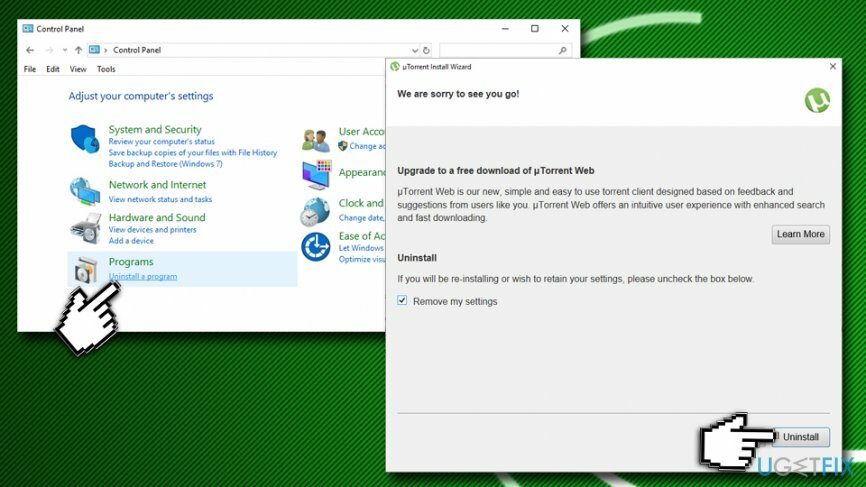
Trinn 3. Slett Windows-registeroppføringer relatert til uTorrent-klienten
For å avinstallere disse filene, må du kjøpe en lisensiert versjon av Reimage Reimage avinstallere programvare.
Fullstendig avinstallering av µTorrent vil bli fullført så snart du avslutter hovedfilen og relaterte komponenter. For det bør du:
- Skriv inn regedit i søkefeltet
- Høyreklikk på søkeresultatene og velg Kjør som administrator
- Den åpnes i et annet vindu og vil gradvis utfolde seg "HKEY_CURRENT_USER > Programvare" hvor du skal finne µTorrent-mappen.
- Fjern hele mappen fordi alt innholdet er relatert til µTorrenten.
- Klikk deretter på Rediger > Finn neste og skriv inn uTorrent
-
Slett alt som er relatert til klienten
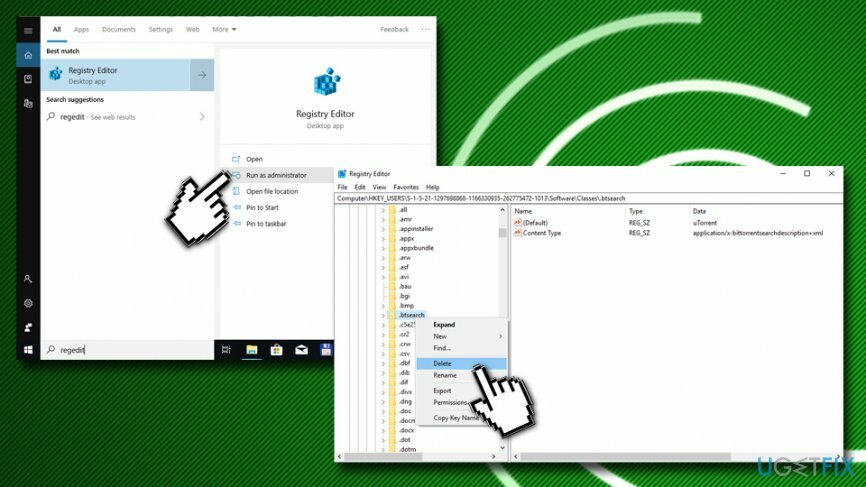
Trinn 4. Eliminer tilleggskomponenter koblet til uTorrent-klienten
For å avinstallere disse filene, må du kjøpe en lisensiert versjon av Reimage Reimage avinstallere programvare.
Til slutt, ikke glem å fjerne µTorrent Browser Bar og µTorrent Web Search eller lignende programmer som var installert i tillegg, fordi avinstalleringen av appen vil bli behandlet som mislykket inntil alle komponentene er borte. For å tilbakestille standardnettleserens innstillinger, må du ta deg god tid og følge disse instruksjonene:
- Kjør nettleseren (IE, Google Chrome eller Firefox).
- Klikk på lederikon, som finner du øverst til høyre.
- Klikk Innstillinger > Administrer søkemotorer
- Erstatte uTorrentControl_v2 Tilpasset nettsøk med søket du har brukt før.
- Klikk Administrere Add-ons, fjern µTorrent Browser Bar og µTorrent Web Search og klikk Søke om og OK.
- Deretter åpner du nettleseren på nytt for å sjekke om innstillingene er gjenopprettet.
- Til slutt, omstart din datamaskin.
Gratulerer! Du har klart å avinstallere µTorrent på Windows OS. I tilfelle du ikke vil tukle med Windows-registeret (det er ganske risikabelt siden det kan føre til funksjonsfeil i programmer eller til og med selve operativsystemet), kan du bruke ReimageMac vaskemaskin X9 å gjøre det automatisk.
Bli kvitt programmer med bare ett klikk
Du kan avinstallere dette programmet ved hjelp av trinn-for-trinn-guiden presentert av ugetfix.com-eksperter. For å spare tid har vi også valgt verktøy som hjelper deg med å utføre denne oppgaven automatisk. Hvis du har det travelt eller hvis du føler at du ikke er erfaren nok til å avinstallere programmet på egen hånd, bruk gjerne disse løsningene:
By på
gjør det nå!
nedlastingfjerner for μTorrentLykke
Garanti
gjør det nå!
nedlastingfjerner for μTorrentLykke
Garanti
Hvis du ikke klarte å avinstallere programmet ved å bruke Reimage, gi beskjed til supportteamet vårt om problemene dine. Sørg for å oppgi så mange detaljer som mulig. Vennligst gi oss beskjed om alle detaljer du mener vi bør vite om problemet ditt.
Denne patenterte reparasjonsprosessen bruker en database med 25 millioner komponenter som kan erstatte enhver skadet eller manglende fil på brukerens datamaskin.
For å reparere skadet system, må du kjøpe den lisensierte versjonen av Reimage verktøy for fjerning av skadelig programvare.

For å være helt anonym og forhindre at ISP og regjeringen fra å spionere på deg, bør du ansette Privat internettilgang VPN. Det vil tillate deg å koble til internett mens du er helt anonym ved å kryptere all informasjon, forhindre sporere, annonser, samt skadelig innhold. Det viktigste er at du stopper de ulovlige overvåkingsaktivitetene som NSA og andre statlige institusjoner utfører bak ryggen din.
Uforutsette omstendigheter kan oppstå når som helst mens du bruker datamaskinen: den kan slå seg av på grunn av strømbrudd, a Blue Screen of Death (BSoD) kan forekomme, eller tilfeldige Windows-oppdateringer kan maskinen når du var borte for et par minutter. Som et resultat kan skolearbeid, viktige dokumenter og andre data gå tapt. Til gjenopprette tapte filer, kan du bruke Data Recovery Pro – den søker gjennom kopier av filer som fortsatt er tilgjengelige på harddisken og henter dem raskt.